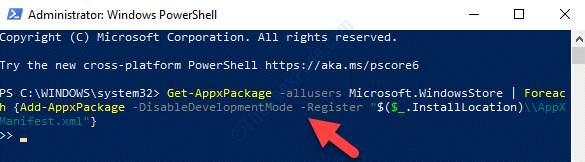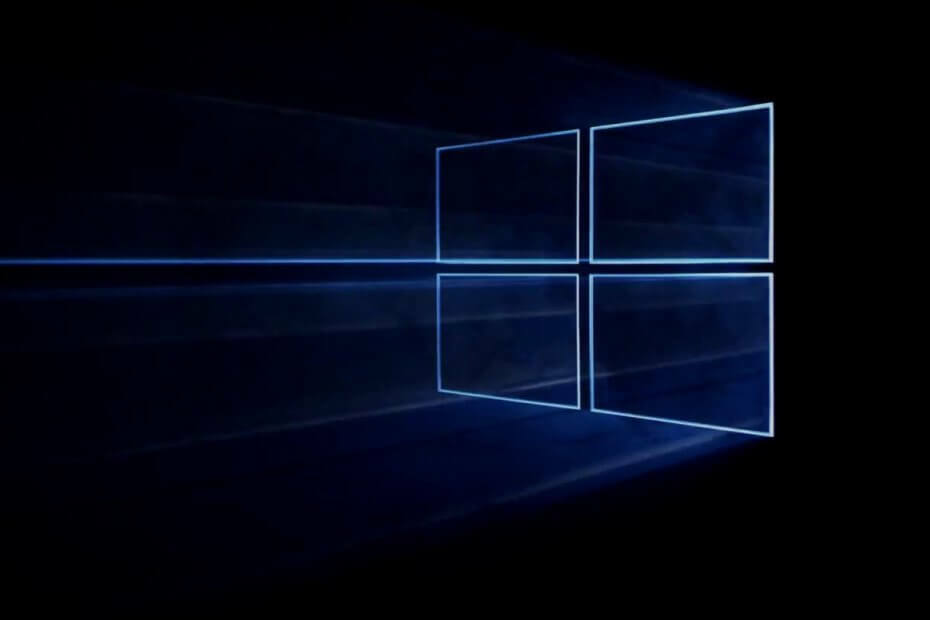
Acest software vă va menține drivere în funcțiune, astfel vă va proteja de erorile obișnuite ale computerului și de defecțiuni hardware. Verificați acum toate driverele în 3 pași simpli:
- Descărcați DriverFix (fișier descărcat verificat).
- Clic Incepe scanarea pentru a găsi toți driverele problematice.
- Clic Actualizați driverele pentru a obține versiuni noi și pentru a evita defecțiunile sistemului.
- DriverFix a fost descărcat de 0 cititori luna aceasta.
Toți cei care au avut vreodată Windows ca sistem de operare au auzit de Ecranul albastru al morțiiEroare (BSOD). Din păcate, chiar și cele care au făcut upgrade la Windows 10 nu am scăpat complet de el.
BSOD este de obicei cauzat de infecții cu viruși și uneori de șapte incompatibilități între driverele dvs. și de versiunea de Windows pe care tocmai l-ați actualizat.
Desigur, deși de cele mai multe ori se întâmplă aleatoriu, există câteva lucruri pe care le-ați putea face pentru a le face să se întâmple mai rar.
Am compilat o listă cu cele mai bune practici pentru a evita erorile de verificare a securității kernelului și sunt listate într-un mod ușor de citit.
Am scris multe articole despre erorile BSOD, deci asigurați-vă că le căutați dacă întâmpinați astfel de probleme.
Ce pot face pentru a evita erorile de verificare a securității kernelului?
1. Asigurați-vă că totul este strâns conectat
De multe ori BSOD este cauzat de sloturile de memorie sau de lipsa acestora. De aceea, verificarea dacă totul este bine conectat și introdus în sloturile lor în consecință poate fi esențială.
Același principiu de bază poate fi aplicat pe hard disk. Hard disk-urile defecte sau deteriorate care au o mulțime de sectoare defecte pot fi o cauză a BSOD-urilor. În plus, erorile pot apărea și dacă hard diskul nu este conectat corect.
Astfel, asigurându-vă că unitatea hard disk în formă de vârf și bine conectată va reduce șansa de erori BSOD.
Notă: Când verificați sloturile de memorie ale conexiunilor hard diskului, amintiți-vă întotdeauna să o faceți în timp ce computerul este oprit.
2. Păstrați Windows-ul actualizat
Microsoft lansează întotdeauna noi actualizări pentru sistemul lor de operare. De aceea este o idee bună să primiți întotdeauna cele mai recente actualizări cât mai curând posibil.
În mod normal, actualizările se descarcă și se aplică automat, dar când sunt disponibile mai multe critice, trebuie să confirmați manual descărcarea și instalarea lor.
Pentru a face acest lucru, pur și simplu urmați acești pași:
- presa start
- Click pe Setări
- Selectați Actualizare și securitate
- Mergi la Windows Update
- Click pe Verifică pentru actualizări dacă niciunul nu este deja descărcat
- Clic Descarca dacă a fost deja detectată o actualizare
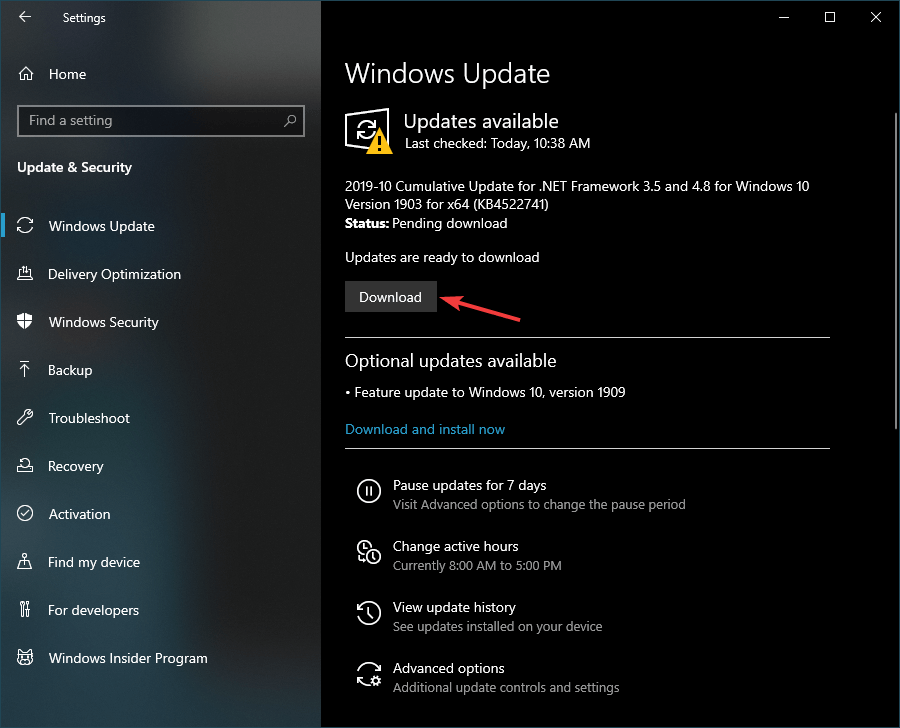
3. Păstrați șoferii actualizați constant
După cum s-a menționat mai sus, o eroare BSOD poate apărea atunci când driverele dvs. sunt prea vechi și nu mai sunt compatibile cu cea mai recentă actualizare Windows pe care tocmai ați instalat-o.
De aceea, este esențial să le mențineți la ultima versiune acceptată. Pentru un ghid mai detaliat despre cum să vă actualizați driverele, consultați acest lucru articol grozav.
4. Scanați frecvent computerul pentru a detecta malware
Unul dintre cele mai frecvente motive pentru care obțineți un BSOD este că PC-ul dvs. are un infecție virus.
Pentru a preveni astfel de evenimente nefericite, efectuarea frecventă a scanării complete a sistemului vă poate salva o mulțime de dureri de cap pe termen lung. De aceea, efectuați o scanare completă a sistemului pentru a detecta orice malware care rulează pe computerul dvs.
Există mai multe soluții pe care le puteți utiliza, cum ar fi:
- Antivirusul încorporat al Windows
- Windows Defender
- Antivirusuri terțe
Dacă alegeți să utilizați un antivirus terță parte, vă recomandăm din toată inima Bitdefender. Este evaluat ca Nr. 1 cel mai bun antivirus din lume și din motive întemeiate.
Descărcați Bitdefender Antivirus
5. Faceți o copie de rezervă a computerului pentru orice eventualitate
Unele erori BSOD vă împiedică să vă conectați chiar în mod corespunzător la Windows. Dacă se întâmplă acest lucru, atunci singura dvs. soluție este fie să vă reformatați în întregime unitatea, fie să reveniți la o versiune anterioară de Windows utilizând un punct de restaurare.
Dacă nu știți cum să creați un punct de restaurare a sistemului, verificați acest lucru ghid aprofundat pentru mai multe informații despre această chestiune.
Nu puteți extrage copia originală în Restaurarea sistemului? Aflați cum să rezolvați problema cu acest ghid!
6. Încercați să evitați overclockarea computerului
În timp ce overclockarea computerului dvs. de dragul jocurilor poate părea naturală, poate crește și șansa de a primi o eroare BSOD. Ca atare, riscul de a nu juca deloc doar pentru a putea face PC-ul să ruleze un joc puțin mai lin învinge cu totul scopul.
De aceea, este o idee bună să readuceți setările PC-ului la valorile lor implicite (dacă overclocking-ul a fost făcut din BIOS) și să eliminați orice software de overclocking în întregime.
Gânduri de închidere cu privire la măsurile preventive BSOD
Urmând practicile menționate mai sus din când în când, ar trebui să puteți evita accesul la erori BSOD sau Kernel Security Check Failure.
Cu toate acestea, dacă se întâmplă, ar trebui să știți exact ce să faceți în aceste situații. Pentru mai multe detalii despre cum să gestionați un BSOD, verificați acest lucru ghid detaliat.
Rețineți că aceste erori se pot întâmpla dintr-o mare varietate de motive, deci în continuare toți pașii va reduce foarte mult șansa de a le obține.
Ați găsit articolul util? Spuneți-ne în secțiunea de comentarii de mai jos.
ARTICOLE LEGATE PE CARE TREBUIE SĂ LE VERIFICAȚI:
- Cum se utilizează codurile QR prezentate de BSOD-urile Windows 10
- BSOD de corupție în modul kernel în Windows 10 [REMEDIERE RAPIDE]
- Microsoft recunoaște noile erori BSOD Windows Update